怎么从百度网盘保存到电脑 怎样把百度网盘中的文件下载到本地电脑
日期: 来源:龙城安卓网
在日常工作和学习中,我们常常会遇到将百度网盘中的文件保存到电脑的需求,百度网盘作为一款常用的云存储工具,为我们提供了便捷的文件传输和存储功能。有些朋友可能对如何将百度网盘中的文件下载到本地电脑感到困惑。本文将为大家介绍一些简单而有效的方法,帮助大家解决这一问题。无论是工作中需要备份重要文件,还是想将一些资源下载到电脑方便随时查看,都可以通过以下方法轻松实现。
怎样把百度网盘中的文件下载到本地电脑
方法如下:
1.首先在桌面上双击打开“百度网盘”软件。
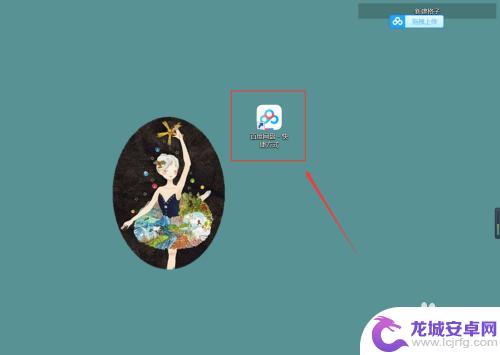
2.在打开的窗口中选中要保存的文件(例“小说”),右击“小说”。从弹出的快捷菜单中选择“下载”命令。
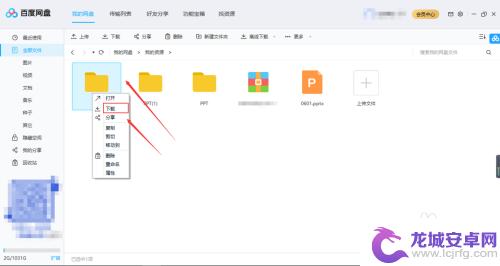
3.在打开的对话框中选择“浏览”。
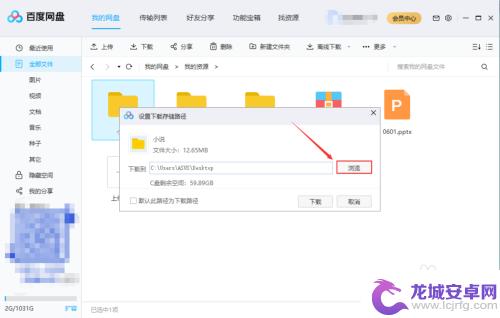
4.在打开的窗口中选择保存的路径。
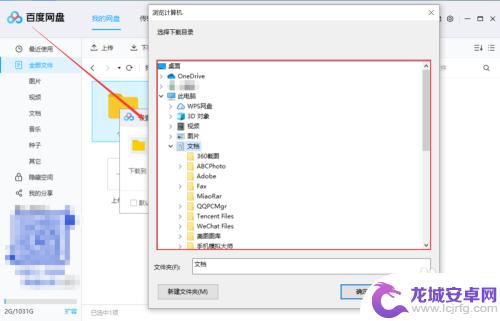
5.单击“确定”按钮即可。
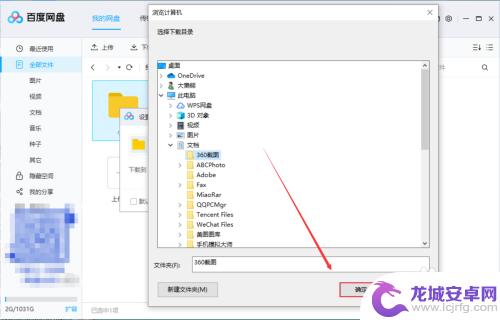
以上就是如何将文件从百度网盘保存到电脑的全部内容,如果你遇到了这种情况,可以按照以上方法来解决,希望这能对大家有所帮助。












